Gmailの容量不足を解消する方法。容量確認と減らす手順を解説。
コラム更新日:2025.10.01
Gmail の使用容量には上限があり、容量が不足すると、新しいメールの受信や添付ファイルの保存ができないといったリスクがあります。「Gmail の空き容量がなくなりました」と画面に表示され、焦りを感じた経験をお持ちの方もいるかもしれません。
特にビジネスの現場では、重要なメールの受信漏れは機会損失や信用問題に直結します。個人の容量問題が、企業全体のビジネス継続性を脅かすリスクに発展する可能性も他人事ではありません。
この記事では、Gmail の使用容量の確認方法と、使用容量を減らす具体的な方法について解説。その上で、個人の容量問題で生じる企業リスクと、その根本的な解決策となる Google Workspace ついてもご紹介します。
▼Gmail の容量不足の課題を根本から解決できる Google Workspace とは?
>>Google Workspace の基本が分かるコラムを読む

執筆・監修:TSクラウド編集部
Google Workspace 正規代理店のうち、最も高いランクのプレミア資格を持っています。業界歴 17 年、延べ 3,500 社以上へのサービス提供で培った知識と経験を活かし、Google Workspace の情報を発信しています。
目次
Gmailの容量はどこまで?知っておくべき上限
Gmail は、Google が提供する無料のウェブメールサービスです。ユーザーは Gmail を使用して、インターネットに接続されたデバイスから電子メールの送受信を行うことができます。
便利なサービスなのですが、Gmail の使用容量には上限があります。一般的な Gmail の無料アカウントの場合、15 GB の容量が提供されていますが、この容量は Gmail で使用した容量だけではなく Google ドライブや Google フォトなどで使用したデータも含まれます。
無料版 Gmail と有料版 Gmail の容量の違いは?
Gmail の利用方法には、無料アカウントと有料の Google Workspace の2つがあり、それぞれの容量を比較しました。
Google Workspace は、プランによって料金と容量が異なります。中でも、Enterprise Standard と Enterprise Plus は容量の拡張が可能な場合があります。詳しくはお問い合わせください。
| 無料アカウント | Business | Enterprise | ||||
|---|---|---|---|---|---|---|
| Starter | Standard | Plus | Standard | Plus | ||
| 価格 ユーザー1人あたりの月額 (年間契約の場合) |
¥0 | ¥800 | ¥1,600 | ¥2,500 | ¥3,060 | ¥3,980 |
| ストレージ容量 ユーザー1人あたり |
15 GB | 30 GB (プール) |
2 TB (プール) |
5 TB* (プール) |
5 TB~* (プール) |
5 TB~* (プール) |
無料版の容量は 15 GB のみ
Gmail の無料アカウントの容量は 15 GB が上限です。容量を増やしたい場合は、ストレージ容量を有料で購入する必要があります。
また、ビジネスに個人向けの無料版 Gmail を利用する場合には注意が必要です。容量不足による受信漏れや、情報漏洩など、企業にとって大きな損失につながる恐れもあります。
有料版の容量は 30 GB 以上
有料の Google Workspace を契約することで、Gmail の容量上限が大幅に増加します。Business Starter では、容量は 1 ユーザーあたりの上限は 30 GB、Business Standard では、2 TB 以上の容量を得ることができます。
また、Google Workspace では、容量の上限が組織全体で共有される「プール方式」が採用されています。たとえば、Business Plus を 10 ユーザーで契約する場合、1 人あたりの容量が 5 TB ではなく、組織全体で合計 50 TB(10 ユーザー × 5 TB)の容量を利用できるようになります。ユーザーごとにドライブの利用量に差がある組織では、組織内で効率的にドライブ容量を活用できます。
\ 組織の容量を無駄なくシェア。最適なプランをご提案 /
容量の増加について相談するGoogle Workspace の基本やできることについてもっと詳しく知りたい方は、こちらを参考にしてください。
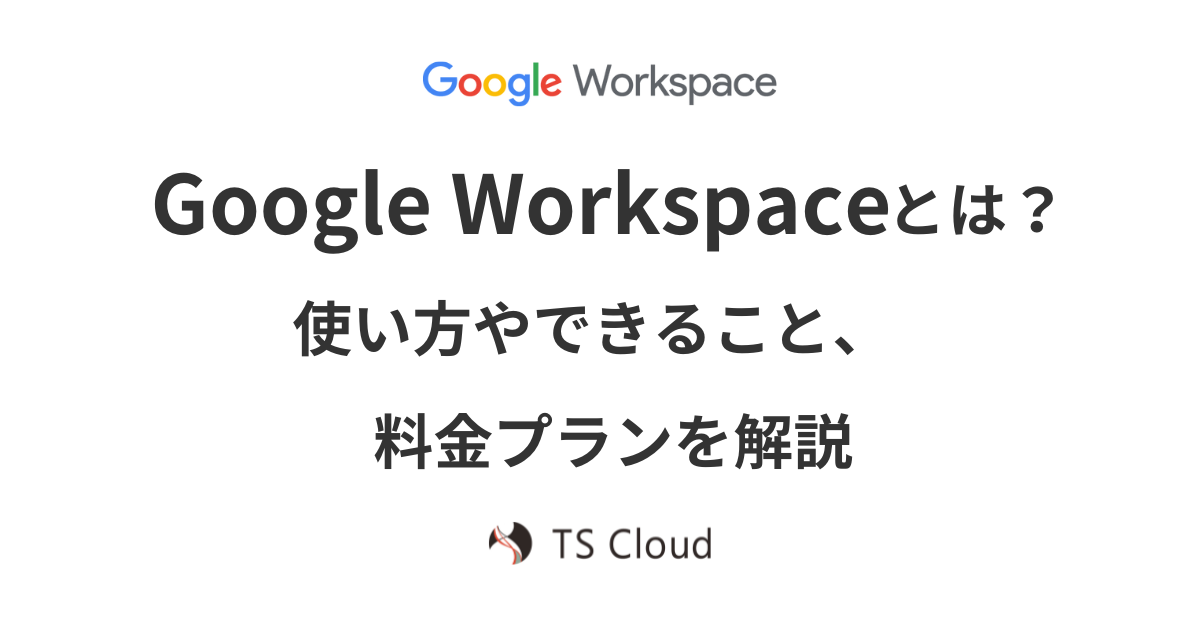
Google Workspace とは?使い方やできること、料金プランを解説
Google Workspace の基本から無料版との違い、料金、事例など、全体像が分かります。まず知っておくべき必須情報が網羅されているため、安心して次のステップに進めます。
Gmail で使用している容量を確認する方法
どのくらいの容量を使用しているか確認するには、「Gmail から確認する」「容量の確認ページを使う」の 2 つの方法から調べられます。
Gmail から容量を確認
Gmail を開くと、画面左下に使用中の容量が表示されます。
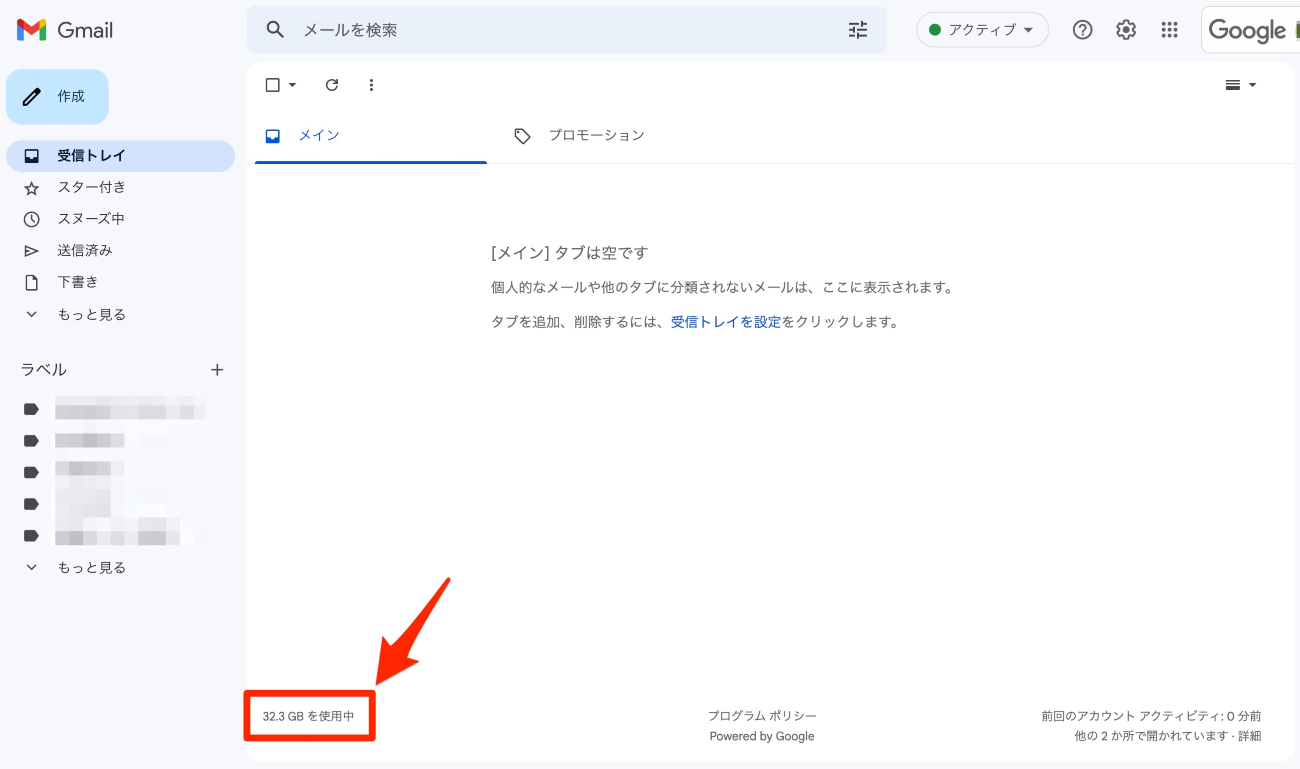
使用中の容量を確認できるページ
Gmail の現在使用しているストレージ容量を確認するページがあり、そちらから確認することができます。https://drive.google.com/u/0/settings/storage にアクセスすると、Google ドライブ、Gmail、Google フォトの使用状況が一覧で表示されます。

容量不足を今すぐ解消!Gmail の使用容量を減らす方法
Gmail の容量を減らしたい場合、以下の3つの方法があります。
- 使用容量を減らす方法①:容量の大きいメールを削除する
- 使用容量を減らす方法②:迷惑メールを削除する
- 使用容量を減らす方法③:古いメールを削除する
使用容量を減らす方法①:容量の大きいメールを削除する
Gmail で画像や動画を送受信すると、添付されたファイルも Gmail に保存されます。そのため、サイズが大きい画像や動画を添付したメールの送受信が多いと、あっという間に残りの容量が減っていきます。
以下に、容量の大きなメールを削除する方法を記載します。例として「20 M 以上」のメールを削除対象とします。
- 検索窓に「has:attachment larger:20M」と入力して Enter を押す
- 不要なメールを精査して削除する
- 「ゴミ箱」で対象のメールを選択して「完全に削除」をクリックする
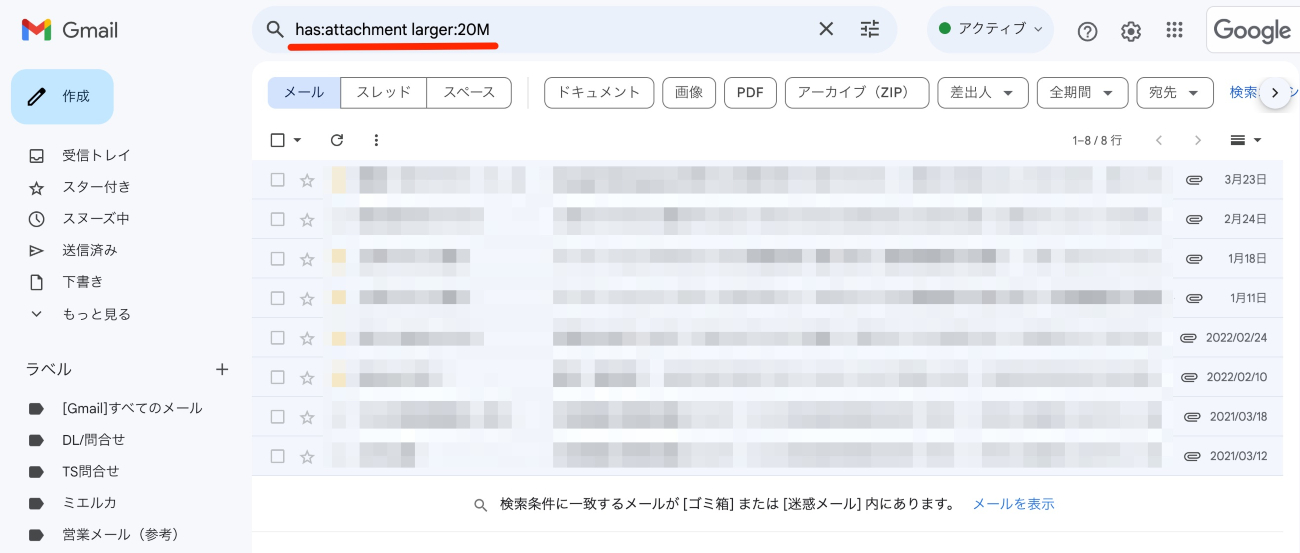
上記のサンプル画像では、20 M 以上のファイルが8つのメールが見つかりました。これらのメールを全て削除しても問題なければ、合計 160 M 以上の削減をすることができます。今回は 20 M 以上のメールを探しましたが、10 M などで検索してみるのもよいでしょう。定期的に削除することをオススメします。
使用容量を減らす方法②:迷惑メールを削除する
Gmail 内に保存されている不要な迷惑メールを削除し、利用可能な容量を増やしましょう。以下に迷惑メールの削除方法を記載します。迷惑メールは、受信してから 30 日が経過すれば自動的に削除される仕様になっていますが、急ぎで保存量を減らしたい場合はこの方法が有効です。
- 「迷惑メール」をクリック
- 「迷惑メールをすべて削除」をクリック
- 「ゴミ箱」で対象のメールを選択して「完全に削除」をクリックする
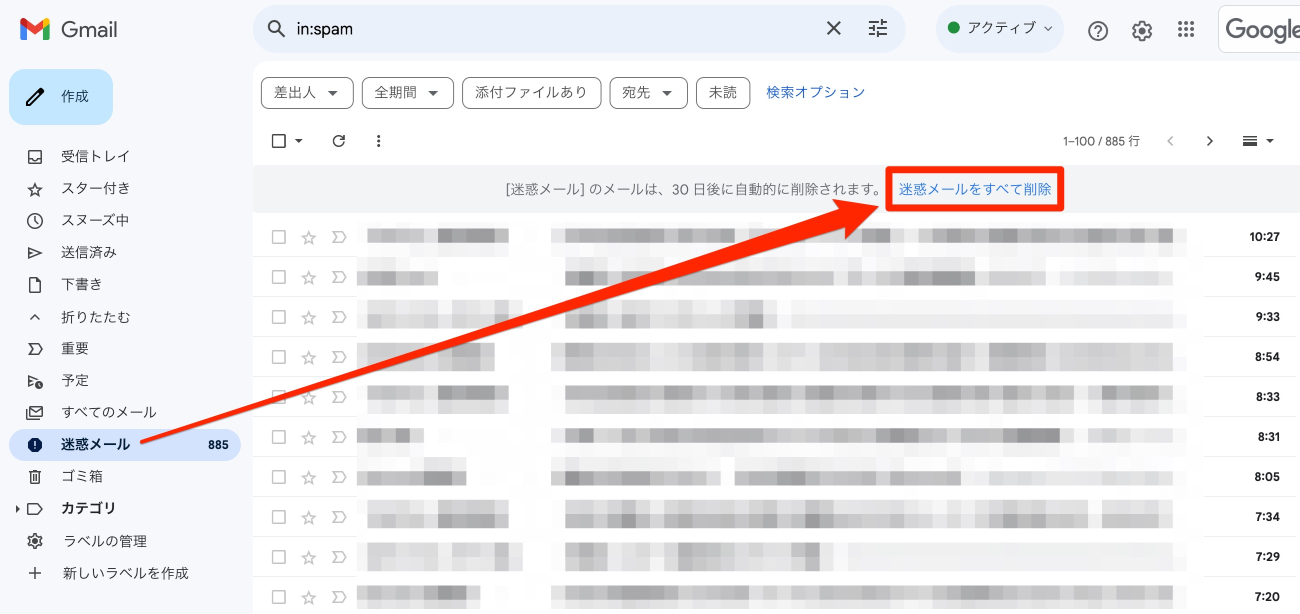
使用容量を減らす方法③:古いメールを削除する
Gmail 内にある不必要となった古いメールを削除し、利用可能な容量を増やしましょう。例として「2018 年 1 月 1 日以前のメール」を削除する場合の流れを記載します。
- 検索窓に「before:2018/01/01」と入力して検索する
- メールを全て選択して削除する(場合によっては削除前に精査が必要)
- 「ゴミ箱」で対象のメールを選択して「完全に削除」をクリックする

ただし、これらは一時的な対処方法で根本的な解決にはならず、続けているとさらに大きな問題を引き起こすことがあります。具体的なリスクを以下で解説しますので、自社で発生した場合を視野に入れながら、ご一読ください。
【要注意】「その場しのぎ」の対応を続けることのリスク
不要なメールを削除する、添付ファイルを別の場所に移動するといった対応は、あくまでも応急処置で、根本的な解決にはなりません。このような「その場しのぎ」の対応を続けることには、以下のような重大リスクが潜んでいます。
重要なメールの受信漏れ
Gmail の容量がいっぱいになると、新しいメールを受信できなくなります。送信側には「容量オーバーのため受信を拒否する」旨のエラーメッセージが送られ、再送信されない限りメールを受け取ることができません。
さらに深刻なのは、何度も受信エラーが返されると、相手に「使われていないアドレス」だと認識されてしまい、商談機会や重要連絡を逃す恐れがあります。
「ゴミ箱」の整理で業務効率が低下
容量を空けるために、定期的に不要なメールを削除したり、添付ファイルを整理したりする作業は、時間と手間がかかります。これらの作業に費やす時間は、本来の業務に充てられるはずの時間で、業務効率低下につながります。定期的なメールボックスの整理は、継続的な時間コストでもあり、直ちに改善が必要です。
個人レベルではなく組織全体の生産性・セキュリティに直結
最も深刻なのは、セキュリティとコンプライアンスのリスクです。無料アカウントでは、メールの削除やファイル管理は個人の裁量によるため、誤ってコンプライアンス上保持しておくべき情報まで削除してしまうことが懸念されます。
具体的には、契約や経費に関する内容や、顧客情報、外部関係者とのやりとりなど、後から確認が必要になる可能性のあるものです。こうしたものを個人の判断で安易に削除してしまうと、必要な時に情報が見つからず、ビジネス上のリスクにつながる恐れがあります。
また、無料版のファイルは作成したユーザー個人が所有しているため、退職者のアカウントを削除すると重要なファイルやメールも消失するリスクもあります。加えて、退職者が自社の共有フォルダにアクセスできるとなれば、悪意のあるデータ削除や情報漏洩のリスクも無視できません。
こうしたリスクを回避するためには、個人レベルの対策ではなく、組織全体で容量やデータを管理できるビジネス版 Gmail が利用できる Google Workspace への切り替えが有効です。
\ ビジネスには、ビジネス専用の安全な Gmail を /
Google Workspace について聞いてみる容量問題の根本解決!ビジネスで Gmail を使うなら Google Workspace 一択
容量問題の根本解決には、Google Workspaceの導入が最も効果的です。Google Workspaceは、単に容量を増やすだけでなく、ビジネスにおける生産性向上とセキュリティ強化を同時に実現します。
Google Workspace なら無料版の 2 倍から選べる大容量ストレージ
Google Workspace を導入すれば、無料アカウントの 15 GB を大幅に上回る容量が利用できます 。Business Starter プランでも 30 GB、Business Standard 以上のプランでは 2 TB 以上の容量が提供されます。容量不足の心配から解放され、メールの削除や整理に時間を費やす必要がなくなり、従業員は生産性の高い業務に集中できるようになります。
ビジネスの信頼性を高める独自ドメインの利用が可能
Google Workspaceでは、企業独自のドメインを使ったメールアドレス(例:@会社名.com)を利用できます。独自ドメインは、自社のサービス名やブランド名をそのまま URL にできるため、オンライン上での自社の信頼性を高めるために非常に重要です。
チームの生産性を向上させる共有ドライブと高度なセキュリティ
Google Workspace の共有ドライブでは、保存されたファイルやフォルダは個人ではなく組織が所有します。ファイル作成者の退職によるデータ消失リスクがなくなり、「あのファイルはどこにある?」といった探し物の時間を削減し、業務効率の向上が期待できます。ファイル共有が容易で複数人の同時編集が可能なため、チーム全体の生産性向上にもつながります。
また、組織の知的財産や顧客情報などが無料の個人アカウントに依存している状態は、企業にとって致命的な脆弱性となりかねません。Google Workspace のきめ細かなアクセス権設定で、必要な人だけが必要な情報にアクセスできる、高度なセキュリティ環境を構築して、情報漏洩リスクの軽減とチーム全体の生産性向上を両立できます。
\ プラン選びや機能の疑問を、プロが解消 /
最適なプラン・活用法を相談するGmail の容量に関する FAQ
Gmail の容量に関するよくある質問をまとめました。
iPhone などのスマホから残り容量の確認はできる?
iPhone の Gmail アプリからは確認できません。ですが、Google ドライブのアプリから現在使用中の容量を確認できます。確認方法は以下の通りです。

Gmail に添付できるファイルの最大容量は?
最大 25 MB の添付ファイルを送信できます。複数のファイルを添付する場合は、合計で 25 MB まで添付することが可能です。添付ファイルがサイズが 25 MB を超えるファイルは添付されず、Google ドライブのリンクが自動的に生成され、メールに記載されます。
Gmail の容量問題は、組織の生産性を見直すチャンス
Gmail の容量問題は、単なる技術的な課題ではありません。組織の生産性向上と全体のセキュリティ強化を検討する重要な機会です。
無料版の Google アカウントでは、15 GB という限られた容量の中で、Gmail、Google ドライブ、Google フォトなどすべてのデータを管理する必要があります。一時的な削除作業で容量を確保することは可能ですが、重要なメールの受信漏れ、業務効率の低下、セキュリティリスクの増大といった、より深刻な問題を引き起こす懸念があります。
Google Workspace の導入は、これらの課題解決に最適です。大容量ストレージによる容量問題の根本解決はもちろん、独自ドメインによる企業の信頼性向上、共有ドライブによるチーム生産性の最大化、高度なセキュリティによるリスク回避など、ビジネス成長に直結する価値を提供します。
「今の運用に限界を感じている」「より安全な環境を整えたい」とお考えの方は、ぜひお気軽にご相談ください。
